Основные разделы GLPI
Заявки
Для настройки заявок необходимо перейти в «Поддержка» -> «Заявки» -> «Управление шаблонами» (две горизонтальные линии с разрывом). Выбираем шаблон для настройки, в левой части находятся параметры данного шаблона:
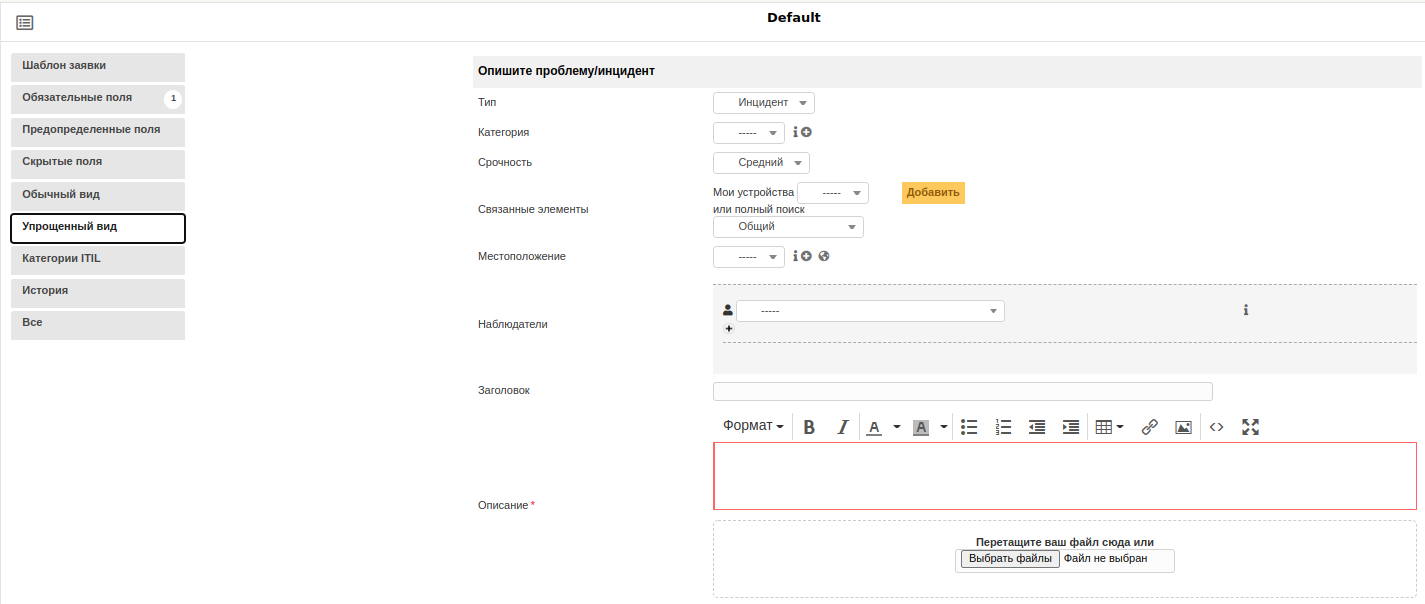
При переходе в меню заявок можно просмотреть список доступных заявок, создать собственную заявку или отсортировать список заявок:

Интерфейс
В GLPI есть несколько способов настроить отображаемый внешний вид вкладок и интерфейс. Для настройки первым способом перейдите в «Настройки» -> «Общий» -> «Значения по умолчанию»:
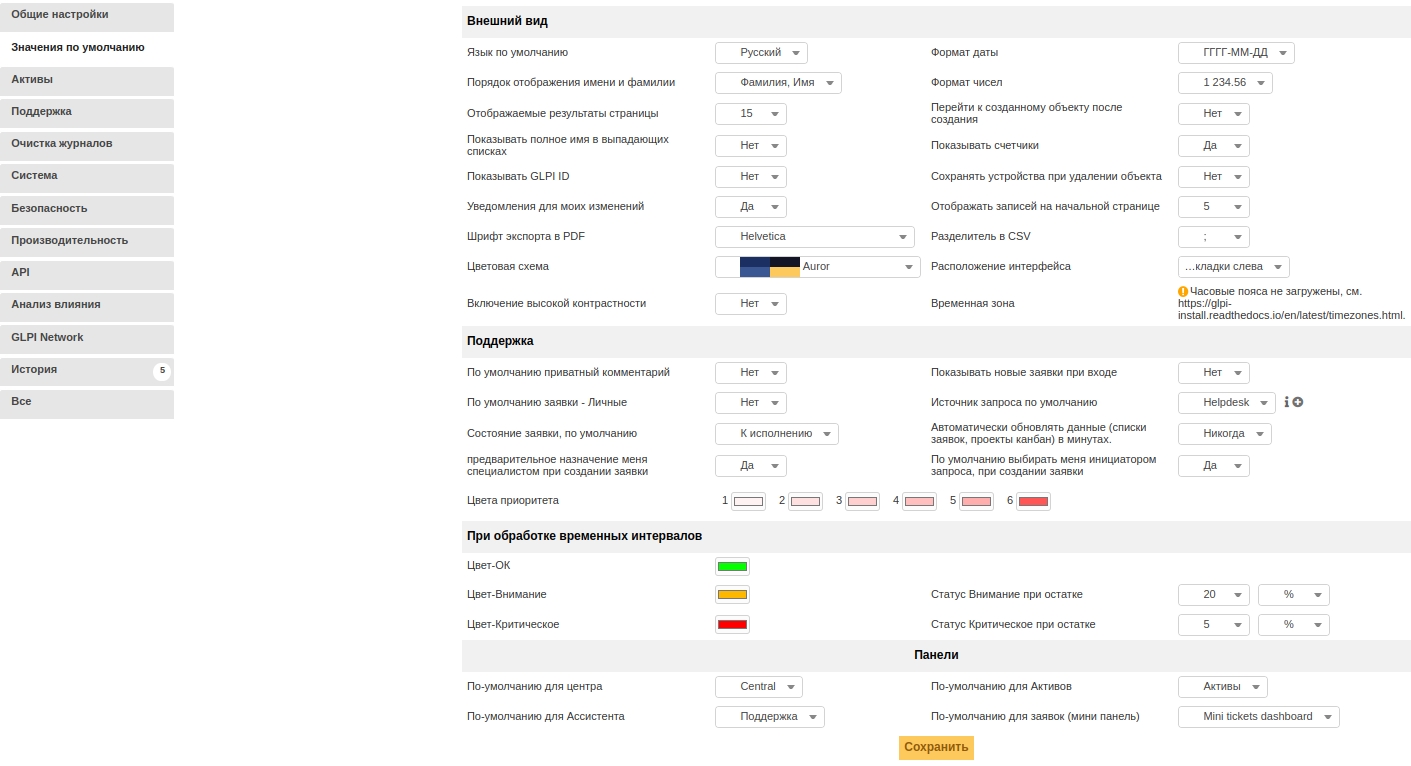
В открывшейся вкладке можно настроить интерфейс как вам удобно.
Для настройки вторым способом (для конкретного пользователя) перейдите по имени профиля в правом верхнем углу -> «Внешний вид».
Автоматические действия
В GLPI имеется возможность запускать автоматически выполняемые команды. Для этого перейдите в «Настройки» -> «Автоматические действия». С помощью действий можно настроить автоматическую отправку уведомлений, очистку журнала, закрытие заявок и т.д. Для данных команд можно настроить время запуска или при необходимости запустить вручную.
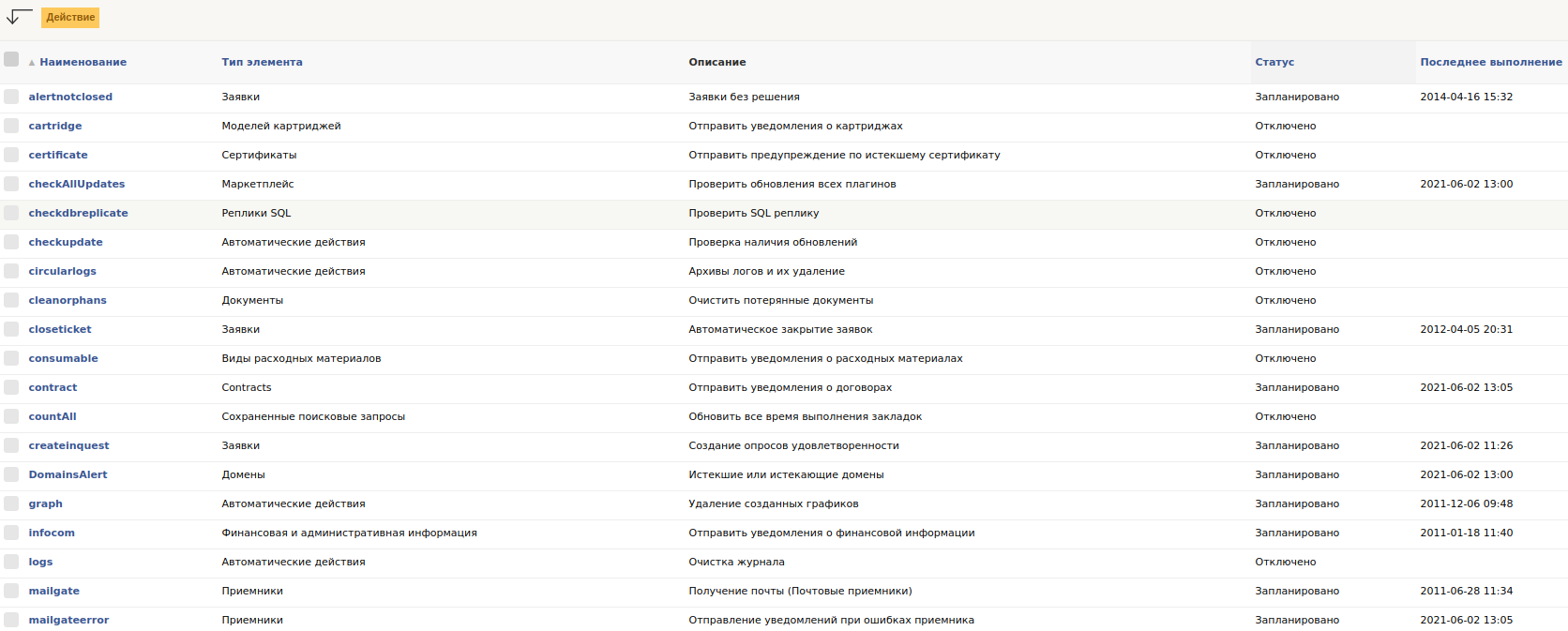
SLA
В GLPI имеется возможность добавления уровней обслуживания (SLA). Для этого перейдите в «Настройки» -> «Уровни обслуживания», в открывшемся списке можно отсортировать имеющиеся уровни или добавить новый уровень, нажав на плюс в левой части панели:

Автоматическое назначение заявок
Имеется возможность автоматического назначения заявки на сотрудника. Для этого перейдите в «Администрирование» -> «Правила» -> «Бизнес-правила для заявок», в появившемся списке нужно выбрать правило и настроить его:
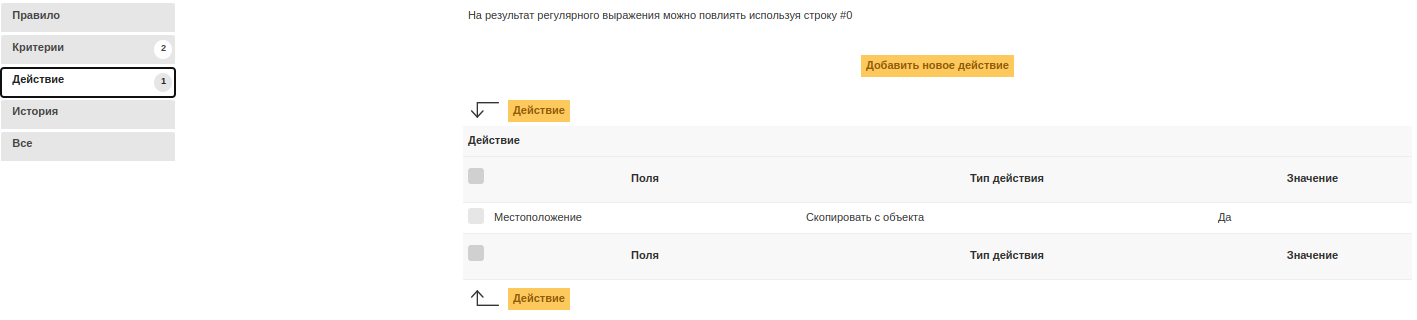
Отчет
Позволяет увидеть все, что происходит в системе, получить статистику и информацию по инвентаризации. Для просмотра отчёта переходим в «Инструменты» -> «Отчет» и выбираем необходимый тип отчёта:

Installation
PREREQUISITES
- Minimum perl version: 5.8
The which command on UNIX/Linux/MacOSX system.
Additional mandatory perl modules:
Digest::MD5
XML::Simple
LWP
Net::IP
UNIVERSAL::require
Mac::SysProfile (MacOs only)
Additional optional perl modules:
Compress::Zlib, for message compression
HTTP::Daemon, for web interface
Net::CUPS (v0.60 minimum), for printers detection
File::ShareDir, for automatic data directory determination
Proc::Daemon, for daemon mode (Unix only)
Proc::PID::File, for daemon mode (Unix only)
Additional optional programs:
nmap or ipdiscover, for network discovery
dmidecode (linux or bsd) for hardware inventory
lspci (linux or bsd) for hardware inventory
PROCEDURE
- Once the archive is unpacked, use these commands:
perl Makefile.PL make make install
You can also run the agent from the tarball directory. In this case, use the —devlib flag to load the library from the local directory.
SYSTEM-SPECIFIC INFORMATIONS
- Solaris
Sun Studio seems to be needed to build the dependency. The generated Makefile needs gmake to be executed. The default installation will install the binary
in /usr/perl5/5.XXXXX/bin, set you $PATH variable according to that.
On Solaris/SPARC, you must install sneep and record the Serial Number with it. Download it from <http://www.sun.com/download/products.xml?id=4304155a>
Windows
If you don’t want to use the installer for Windows you can follow the installation process avalaible there:
<http://forge.fusioninventory.org/projects/fusioninventory-agent/wiki/RunAgentWin32>
POST-INSTALLATION
- Run ./fusioninventory-agent-config for automatic configuration.
Apache + PHP
Открываем конфигурационный файл apache:
vi /etc/httpd/conf/httpd.conf
Редактируем строку:
<IfModule dir_module>
DirectoryIndex index.php index.html
</IfModule>
* добавляем index.php.
Создаем виртуальный домен:
vi /etc/httpd/conf.d/glpi.conf
<VirtualHost *:80>
Define root_domain glpi.dmosk.local
Define root_path /var/www/glpi
ServerName ${root_domain}
DocumentRoot ${root_path}
</VirtualHost>
* мы создали виртуальный домен glpi.dmosk.local, при обращении на который apache будет искать файлы в каталоге /var/www/glpi.
Перезапускаем apache:
systemctl restart httpd
Создаем каталог:
mkdir -p /var/www/glpi
Создаем файл со следующим содержимым:
vi /var/www/glpi/index.php
<?php phpinfo(); ?>
Открываем браузер и вводим имя виртуального домена (в нашем случае, glpi.dmosk.local) — мы должны увидеть, примерно, следующее:
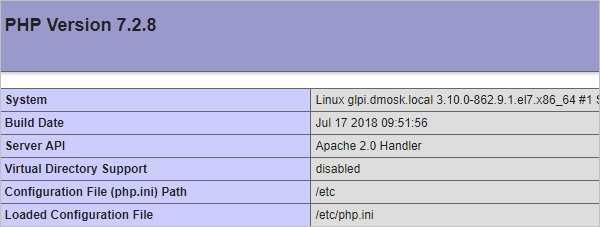
Статистика и отчеты в GLPI
В GLPI есть встроенные отчеты.
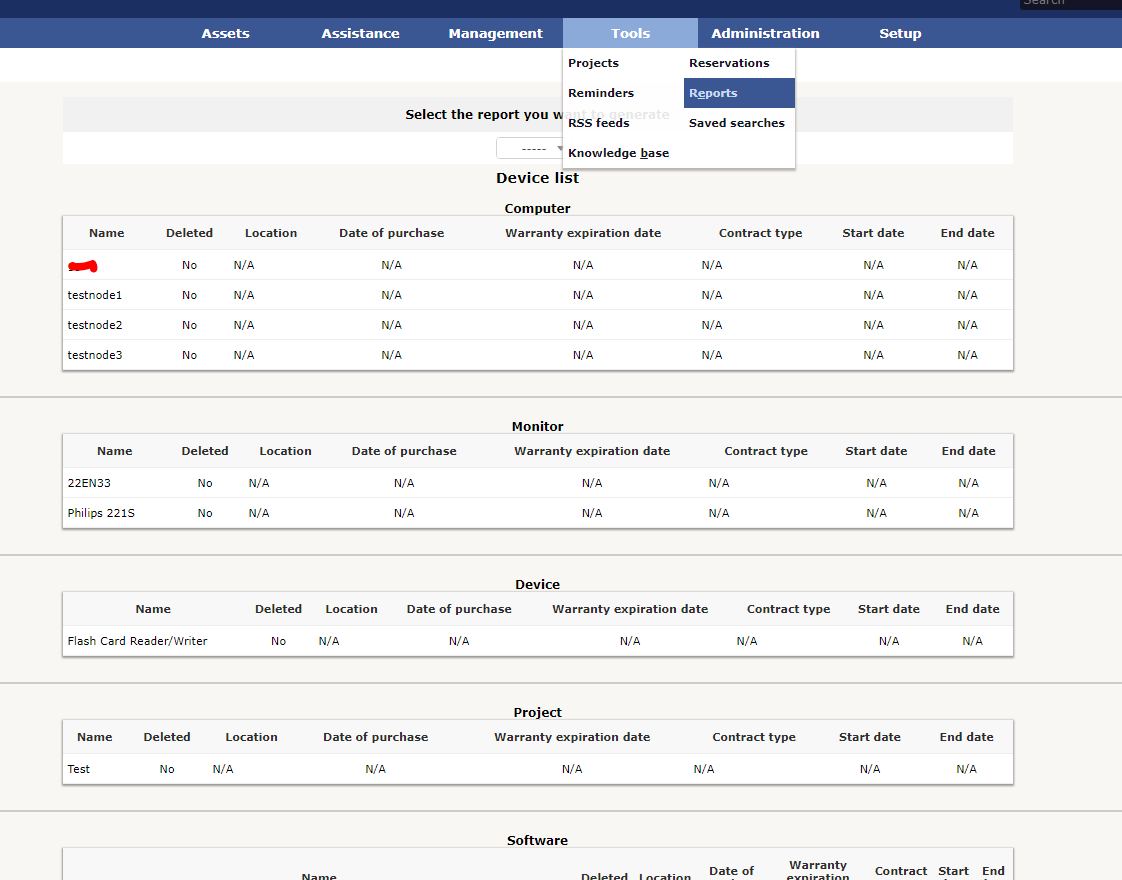
Но скорее всего вам потребуются отчеты по собственным параметрам. Для этого в GLPI есть плагины:
- — довольно просто позволяет создавать свои отчеты через PHP
- — плагин для интеграции с https://www.metabase.com/
Пример встроенного отчета из плагина Reports:
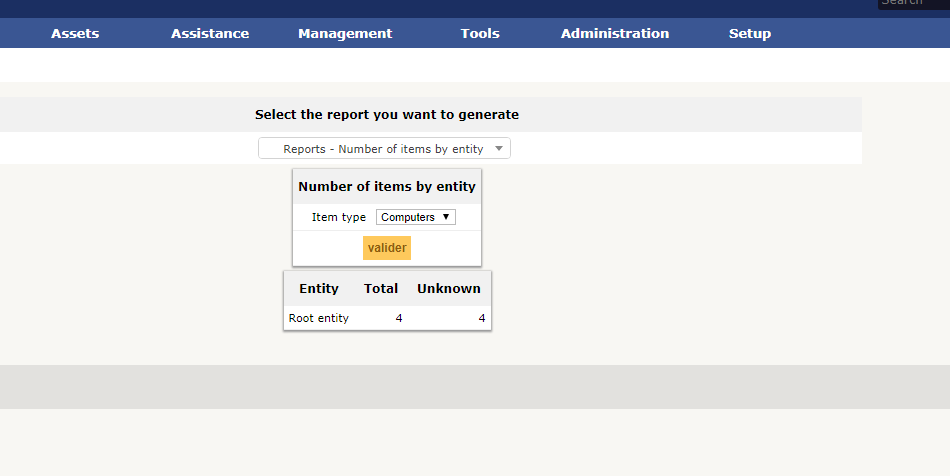
GLPI развивается более 15 лет и содержит в себе огромное количество возможностей для управления ИТ инфраструктуры, а сообщество развивает и поддерживает плагины для различных интеграций и функционала. Система имеет огромные возможности модификации своих элементов, поэтому каждая компания настраивает GLPI под себя.
Чтобы рассмотреть все возможности более подробно, вы можете воспользоваться официальной демо инсталяцией https://demo.glpi-project.org/
Установка MariaDB
По умолчанию, в CentOS устанавливается mariadb версии 5. Это ранняя версия и она не подходит для последних версий GLPI.
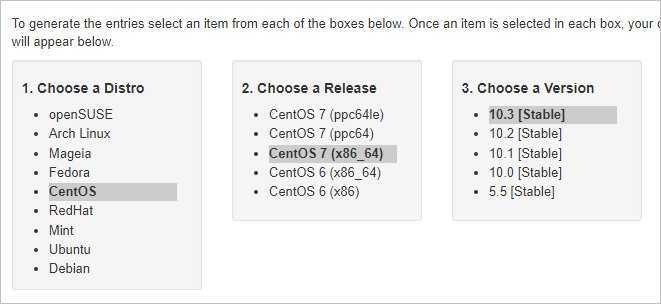
Ниже мы увидим инструкцию по добавлению репозитория в CentOS и установке СУБД:
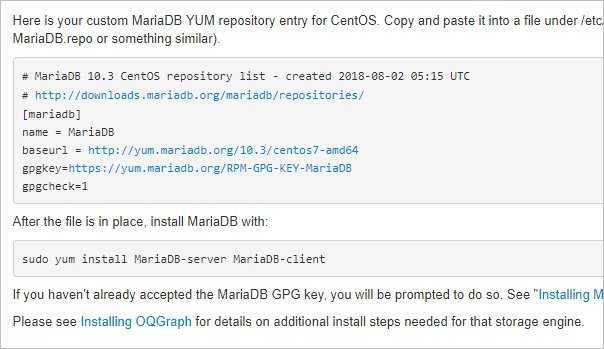
Согласно инструкции, добавим репозиторий:
vi /etc/yum.repos.d/mariadb-10.repo
name = MariaDB
baseurl = http://yum.mariadb.org/10.3/centos7-amd64
gpgkey=https://yum.mariadb.org/RPM-GPG-KEY-MariaDB
gpgcheck=1
Обновим пакеты:
yum update
Устанавливаем СУБД командой:
yum install mariadb-server
Запускаем сервер баз данных:
systemctl enable mariadb
systemctl start mariadb
Задаем пароль для суперпользователя СУБД:
mysqladmin -u root password
Устанавливаем модули php для работы с MariaDB:
yum —enablerepo=remi-php72 install php-mysql php-mysqli
Перезапускаем apache:
systemctl restart httpd
Открываем нашу страницу с phpinfo — мы должны найти информацию поддержке MySQL:
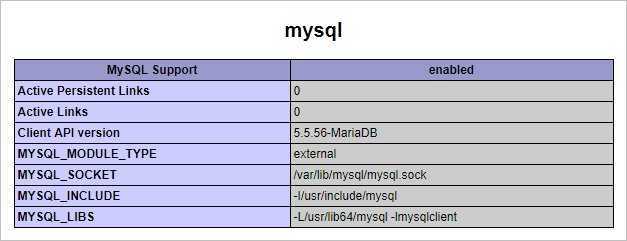
Защищенное соединение (https)
Для настройки https нам нужен сертификат. Его можно создать с помощью внутреннего центра сертификации, купить, получить бесплатно у Let’s Encrypt или, в качестве тестового варианта, создать самозаверенный сертификат командами:
mkdir /etc/httpd/ssl/
openssl req -new -x509 -days 1461 -nodes -out /etc/httpd/ssl/cert.pem -keyout /etc/httpd/ssl/cert.key -subj «/C=RU/ST=SPb/L=SPb/O=Global Security/OU=IT Department/CN=test.dmosk.local/CN=test»
Добавляем виртуальный домен:
vi /etc/httpd/conf.d/glpi.conf
<VirtualHost *:80>
Define root_domain test-glpi.dmosk.local
Define root_path /var/www/glpi
ServerName ${root_domain}
DocumentRoot ${root_path}
RewriteEngine On
RewriteCond %{HTTPS} off
RewriteRule (.*) https://%{HTTP_HOST}%{REQUEST_URI}
</VirtualHost>
<VirtualHost *:443>
Define root_domain test-glpi.dmosk.local
Define root_path /var/www/glpi
ServerName ${root_domain}
DocumentRoot ${root_path}
SSLEngine on
SSLCertificateFile ssl/cert.pem
SSLCertificateKeyFile ssl/cert.key
</VirtualHost>
* в данном примере мы добавили виртуальный домен для 443 порта и добавили правило перенаправления всех запросов с http (80) на https (443).
Добавляем порт 443 в брандмауэр (если этого не было сделано при подготовке сервера):
firewall-cmd —permanent —add-port=443/tcp
firewall-cmd —reload
Устанавливаем модуль mod_ssl:
yum install mod_ssl
Перезапускаем apache:
systemctl restart httpd
HTTP/2
Для поддержки http2, добавляем новый репозиторий:
cd /etc/yum.repos.d
wget https://repo.codeit.guru/codeit.el`rpm -q —qf «%{VERSION}» $(rpm -q —whatprovides redhat-release)`.repo
Устанавливаем модуль mod_http2:
yum install mod_http2
В конфиг виртуального домена добавим:
Protocols h2 http/1.1
Перезапустим httpd:
systemctl restart httpd
Подробнее про настройку HTTP/2 на Apache.
Общие вопросоы по настройке GLPI
Кто как решал проблемы с кодировками? у меня вся нотификация приходит в кракозябах.
(GLPI 0.70.2)
Для исправления тем нотификаций, да и самих писем нужно:
glpiincdropdown.function.php(1201): echo “<script type=’text/javascript’ language=’javascript’ charset=’utf-8′>”;
glpiincmailgate.class.php(267): $body=mb_convert_encoding($body, ‘utf-8’,$this→charset);
glpiincmailgate.class.php(304): function decodeMimeString($mimeStr, $inputCharset=’utf-8′, $targetCharset=’utf-8′, $fallbackCharset=’iso-8859-1′) {
glpiincmailing.class.php(49): var $CharSet =“utf-8”;
utf-8 сменить на cp1251
ещё как вариант (GLPI 0.71 RC2):
Поставил GLPI на mySQL 5.x и пропала надобность в перекодировании из UTF-8, т к база храниться в utf-8 а пользователю выдается в win-1251 кодировке, с письмами тоже всё ок. Причем никаких настроек в мускуле менять не пришлось, использовались по умолчанию, единственное при установке мускула надо только указать дефолтную кодировку: windows cyr
Что такое почтовый парсер, и как он работает? (GLPI 0.70.2)
Он автоматически заносит в базу заявки от пользователей и отсылал им ответы, что заявка зарегистрированна, выполнена и т.д.
почтовый парсер разбирает 2 параметра
- собсно адрес с которого получено мыло, т.е. можно делать мылы по типу проблем: glpi-users@mail… glpi-logonreport@mail… и т.д.
- тема письма.
дальше можно назнаить категорию/техника/приоритет
и собсно создаёццо заявка с заголовком=тема и описание=всё что в письме текст
у нас собственный скриптик уже напрямую из базы дёргает назначенные боту заявки и по тексту описание делает какие нить действия.
А кто уже подружил GLPI с OCS, поделитесь инфой, плз…
Так а какая информация необходима?
Раньше импорт из OCS реализовывался с помощью плагина, начиная с GLPI версии 0.65, импорт производится внутренним модулем.
в файле glpi/inc/tracking.function.php меняем в строках 723, 747 и 812 “glpiactive_entity” на ‘glpiactiveentities’.
Установка
Показано на примере Ubuntu server 16.03 LTS + LAMP + SSH server.
sudo -i # Статический IP nano etcnetworkinterfaces
auto eth0 iface eth0 inet static address 192.168.2.32 netmask 255.255.252.0 gateway 192.168.0.254 dns-nameservers 192.168.2.5 192.168.2.2 192.168.2.10
# Необходимые компоненты apt-get install php-ldap php-imap php-apcu php-xml php-xmlrpc php-mbstring php-curl php-gd php-cli # Скачать wget https://github.comglpi-projectglpireleasesdownload9.2.1glpi-9.2.1.tgz # Распаковать дистрибутив tar xzf glpi-9.2.1.tgz --strip=1 -C varwwwhtml # Дать права веб-серверу chown -R www-data:www-data varwwwhtml # Прописать в Апаче AllowOverride All в секции /var/www nano etcapache2apache2.conf AllowOverride All # Перезапуск Апача systemctl restart apache2 # Можно ещё сделать базу заранее: mysql -u root -p -e "create database glpi"; # После этого зайти на веб-интерфейс и пройти мастер настройки # Стандартный логин и пароль - glpi # После успешной установки стереть install/install.php rm varwwwhtmlinstallinstall.php
Особенности обновления
Бывают проблемы, если обновлять старый дистрибутив сразу на самую новую версию. Лучше всего обновлять последовательно. Например версию 0.90.2 получилось обновить так: glpi-0.90.5.tar.gz → glpi-9.1.tar.gz → glpi-9.1.1.tgz → glpi-9.1.2.tgz → glpi-9.1.3.tgz → glpi-9.1.4.tgz → glpi-9.1.5.tgz → glpi-9.1.6.tgz → glpi-9.1.7.1.tgz → glpi-9.2.1.tgz (ругнётся, что 9.1.7.1 несовместимая версия, но всё равно обновится).
С плагином редактора форм та же песня — обновление было с версии 0.90-1.3:
wget https://github.compluginsGLPIformcreatorreleasesdownload2.4.0glpi-formcreator-2.4.0.tar.bz2 tar xjf glpi-formcreator-2.4.0.tar.bz2 -C varwwwhtmlplugins # после этого обновить плагин в веб-интерфейсе wget https://github.compluginsGLPIformcreatorreleasesdownload2.5.0glpi-formcreator-2.5.0.tar.bz2 tar xjf glpi-formcreator-2.5.0.tar.bz2 -C varwwwhtmlplugins # после этого обновить плагин в веб-интерфейсе wget https://github.compluginsGLPIformcreatorreleasesdownload2.6.0glpi-formcreator-2.6.0.tar.bz2 tar xjf glpi-formcreator-2.6.0.tar.bz2 -C varwwwhtmlplugins # после этого обновить плагин в веб-интерфейсе
Установка GLPI
Создание базы данных
Подключаемся к СУБД:
mysql -uroot -p
Создаем базу данных:
> CREATE DATABASE glpi DEFAULT CHARACTER SET utf8mb4 DEFAULT COLLATE utf8mb4_general_ci;
* где glpi — имя базы.
Создаем пользователя с доступом к этой базе:
> GRANT ALL PRIVILEGES ON glpi.* TO glpi@localhost IDENTIFIED BY ‘glpi123’;
* где glpi@localhost — пользователь с логином glpi и доступом с локального сервера; glpi123 — пароль для пользователя.
Отключаемся от MariaDB:
> \q
Загрузка
Установим пакет для загрузки файлов:
yum install wget
Переходим на страницу загрузки GLPI — github.com/glpi-project/glpi/releases и копируем ссылку на новую версию пакета:
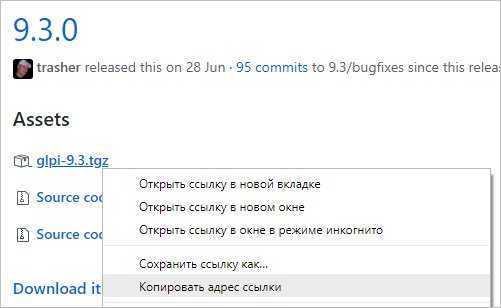
Скачиваем GLPI:
wget https://github.com/glpi-project/glpi/releases/download/9.3.0/glpi-9.3.tgz
Установка
Устанавливаем php-расширения, необходимые для GLPI:
yum —enablerepo=remi-php72 install php-mbstring php-gd php-simplexml php-intl
Устанавливаем рекомендованные php-расширения:
yum —enablerepo=remi-php72 install php-ldap php-imap php-pecl-zendopcache php-pecl-apcu php-xmlrpc php-pear-CAS php-zip php-sodium
Перезапускаем apache:
systemctl restart httpd
Распаковываем архив в каталог виртуального домена (настраивали в Apache):
tar -xvzf glpi-*.tgz -C /var/www/glpi —strip-components 1
Задаем владельца apache для данного каталога:
chown -R apache:apache /var/www/glpi
Запускаем браузер и снова открываем портал по имени виртуального домена. В открывшемся окне выбираем русский язык (или любой из возможных вариантов) и нажимаем OK:
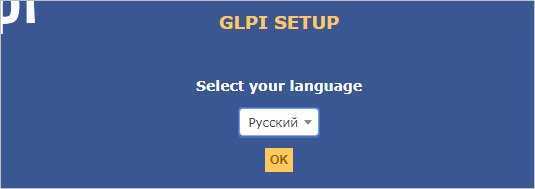
Принимаем лицензионное соглашение и нажимаем Продолжить:

Из двух вариантов (установить или обновить) выбираем Установить:

Система проверить, что наши настройки соответствуют рекомендованным. Если все хорошо, нажимаем Продолжить.
На следующем шаге вводим данные для подключения к базе данных:
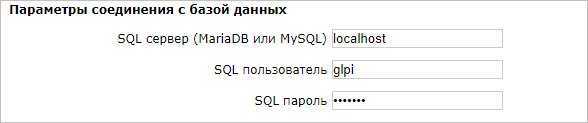
Далее выбираем базу, созданную ранее:
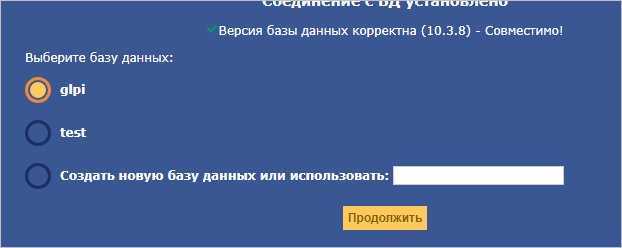
Несколько раз нажимаем Продолжить и на последнем этапе Запустить GLPI.
Готово. Для первого входа используем логин и пароль по умолчанию — glpi/glpi.
The agent crashes
This is likely to be a TLS multithreading issue. They are multiple ways to
reduce the probability of such crash:
- make sure you only have one TLS perl stack installed on the agent host,
preferably IO::Socket::SSL + Net::SSLeay. Having both stacks at once
(IO::Socket::SSL + Net::SSLeay vs Net::SSL + Crypt::SSLeay) usually leads to
unexpected results, even without thread usage - use latest upstream release of IO::Socket::SSL, even if your distribution
doesn’t provide it - reduce threads number during network discovery tasks
However, the only actual solution currently is to disable SSL completly, using
plain HTTP for agent/server communication. If the agent run on server host,
that’s usually not really a problem.
III. Modification du script VBS
Le script VBS doit être adapté à votre environnement notamment pour indiquer le partage sur lequel vous hébergez le fichier EXE, la version que vous souhaitez installer ou encore l’architecture de la machine cible.
Voici les différentes modifications à effectuer :
Pour indiquer la version :
SetupVersion = "2.3.17"
Pour l’architecture (x86, x64, auto) :
SetupArchitecture = "Auto"
Pour les options d’exécutions :
SetupOptions = "/acceptlicense /runnow /execmode=service /add-firewall-exception /tag=VOTRE-TAG /server='VOTRE-SERVEUR' /S"
On décide de réaliser une installation silencieuse et d’exécuter l’agent en tant que service, une exception sera ajoutée dans le firewall pour autoriser l’agent à communiquer. Le TAG et le serveur sont à adapter à votre configuration bien entendu, mais de toute manière on va les forcer par la suite dans notre GPO.
C’est tout ce qu’il faut modifier dans le script.
Обзор программного обеспечения
Как программное обеспечение ITSM , GLPI имеет следующие основные особенности:
- Управление несколькими объектами
- Многоязычное управление и поддержка (доступно 45 языков)
- Поддержка нескольких пользователей и система множественной аутентификации
- Административное и финансовое управление
- Инвентарные функции
- Функции отслеживания и мониторинга управления инцидентами и запросами
- Управление проблемами и изменениями
- Управление лицензиями ( соответствие ITIL )
- Назначение оборудования: местоположение, пользователи и группы
- Упрощенный интерфейс, позволяющий конечным пользователям заполнить заявку в службу поддержки.
- Отчеты об активах и справочной службе: оборудование, сеть или вмешательства (поддержка)
Ocs Inventory Protocol
FusionInventory Agent uses OCS Inventory protocol and is compatible with OCS Inventory server. The agent uses the same
protocol with the FusionInventory For GLPI plugin.
The OCS protocol is basicly an exchange of XML file done over HTTP (S).
First, The PROLOG
- The agent send a first message to give it’s ID ( DEVICEID ). The server send back to the agent an XML file with
a list of parameter. It’s the PROLOG RESP . You can see it if you’re in Debug mode. In this PROLOG , the server send thePROLOG_FREQ . The agent will use it to know when it need to contact the server for the next time.
The agent compute the next query date this way:
PROLOG_FREQ/2+RANDOM(PROLOG_FREQ/2)
Module execution
- The agent will launch each modules and pass the list of options found in the PROLOG RESP as parameter. The module can send information
directly to the server (inventory, SNMP scan result, etc)
Windows service or Deamon mode
- In deamon mode, the agent wait during a period between the last PROLOG and PROLOG_FREQ . If PROLOG_FREQ is not
set, it will use —delaytime value. The default value is 3600.
GLPI в небольшой организации. Типичное развертывание и подводные камни +8
- 13.10.16 08:05
•
FreZZZeR
•
#312522
•
Хабрахабр
•
Из песочницы
•
•
2900
Системное администрирование, *nix, ИТ-инфраструктура


Прежде чем написать свою первую публикацию на Хабре, я долго думал о тематике статьи, хотел прорыва и полного освещения вопроса статьи. Однако столкнувшись в очередной раз с вопросами коллег по GLPI, решил осветить «типичное» развертывание этой системы в рамках инфраструктуры предприятия на 250 человек и указать широкому кругу читателей Хабра на некоторые подводные камни.
Предположительно, это будет первая из цикла статей по GLPI, и если тема окажется нужной, я с радостью продолжу этот цикл.
Впервые я столкнулся с GLPI в самом начале своей работы в сфере системного администрирования. Система досталась в наследство от моего коллеги и предшественника. Единственной функцией, которую выполняла эта система в организации, было статическое хранение информации о компьютерах, используемых на предприятии. Всё.
Именно для этих целей был собран небольшой сервер, на него была установлена по шагам на основании руководства последняя и стабильная на 2011 год Ubuntu Linux, где и разместился комплекс GLPI, включающий в себя MYSQL-сервер с базой данных (БД) GLPI, веб-сервер Apache с PHP5 и саму GLPI.
Итак, прежде чем приступить к установке, мы должны задать себе минимум три вопроса:
1. Какую выгоду принесет GLPI нашей организации?
2. В каком качестве мы хотим использовать эту систему?
3. Сможем ли мы сопровождать и поддерживать эту систему?
В случае, рассказанном выше, ответов на эти три вопроса не было.
Сейчас GLPI это не просто «Свободный менеджер парка компьютерной техники», как когда-то, а комбайн, способный помочь Вам в управлении IT-инфраструктурой, в техподдержке пользователей, в планировании бюджета, в управлении отделом и во многом другом. Возможности GLPI значительно расширяют дополнения, которые просты в использовании и имеют богатый функционал.
Разворачивая GLPI на предприятии, я всегда задаю себе указанные выше вопросы и, как мне кажется, составил типичную картину развертывания GLPI.1.
— GLPI поможет в проведении инвентаризации парка оргтехники, позволив обнаружить, систематизировать и заменить устаревшее компьютерное оборудование, а значит повысить производительность труда;
— GLPI позволит систематизировать, группировать, приоритезировать и отслеживать состояние заявок в техническую поддержку, тем самым ускорить выполнение важных и приоритетных заявок, что приведет к повышению производительности труда.2.
— GLPI будет использоваться своей привычной роли «менеджер парка компьютерной техники»;
— GLPI возьмет на себя роль системы технической поддержки пользователей;
— GLPI поможет в управлении IT-отделом (бюджет, поставщики оборудования, поставщики услуг и др.)3.
— На предприятии уже используется некоторое количество развернутых на GNU/Linux систем (Zabbix, Openfire, внутренний веб-сайт, сервер БД MYSQL для вышеуказанных систем), и добавление одного сервера кардинально не усложнит инфраструктуру.
Если у Вас нет систем, развернутых на Unix-подобных ОС, стоит получить необходимые знания на уровне базового администрирования.
Работая с Unix-подобными ОС несколько лет, я смело могу заявить, что для GLPI надежность Debian GNU/Linux достаточная, чтобы не беспокоится о полной работоспособности GLPI на протяжении многих лет. Но не стоит забывать о критических обновлениях и обновлениях безопасности, и регулярно делать резервное копирование.
Ниже я представлю, по моему скромному мнению, базовую конфигурацию систем и дополнения для типичного развертывания GLPI.Во-первых, перед подготовкой к установке мы должны всё спланировать и определиться с версией нужной нам GLPI и дополнений к ней, чтобы вся инфраструктура была совместима с GLPI. Во-вторых, нам потребуется две виртуальных машины (ВМ) с Debian GNU/Linux. Одна для БД MYSQL, вторая для GLPI.
Я предпочитаю выделять роли серверов с БД MYSQL в связи с особенностями работы сервера MYSQL и по некоторым другим причинам, например, он может нам пригодиться для размещения БД других проектов, таких как Zabbix. При использовании такой конфигурации, очень удобно управлять БД MYSQL с помощью PHPMyAdmin, советую установить этот веб-интерфейс.
mysqlclientВ-третьихВ четвертыхВ пятыхglpiВ шестыхP.S.P.S.S.
Server execution
Module activation
In order to assign a network discovery task to an agent, the network discovery
module needs first to be activated for this agent, as this is not the default.
Multiple agents
- from the FusionInventory plugin welcome screen, select the General >
General configuration menu item - select the Agents modules tab
You can then either activate the module for any number of agents, and even
configure it to be activated by default, as illustrated by the following
screenshot.
Single agent
- from the FusionInventory plugin welcome screen, select the General >
Agents management menu item - select the specific agent in the list
- select the Agents modules tab
You can then activate the network discovery module for this agent, as
illustrated by the following screenshot.
Target network creation
You now have to define an IP range item, corresponding to the the network to be
scanned:
- from the FusionInventory plugin welcome screen, select the Networking > IP
ranges menu item
You can then create a new item, as illustrated by the following screenshot.
If you want to associate SNMP credentials to this network, for probing SNMP
devices during discovery, you have to use the Associated SNMP authentication
tab. Warning: each associated credential implies one additional authentication
attempt, and another network timeout penalty if not successful. See
for details.
Task creation
You now have to define a task, including a network discovery type job:
- from the FusionInventory plugin welcome screen, select the Tasks > Task
management menu item - create a new task, with an arbitrary name (for instance, discovery task), in
active state, and save it - select Jobs configuration tab
- create a new job, with an arbitrary name (for instance, discovery job),
using network discovery as module method, and save it - configure this job by assigning it a target (the IP range item create
previously) and an actor (the elected agent), and update the current
configuration
Results analysis
Devices matching import rules should be immediatly added to the list of known
assets. Others are kept in a list of ignored devices, where they can be
manually reviewed and imported if suitable:
- from the FusionInventory plugin welcome screen, select the Rules >
Ignored import device menu item
Other Packages Related to fusioninventory-agent
-
-
dep:
hdparm - tune hard disk parameters for high performance
-
dep:
-
-
dep:
hwdata - hardware identification / configuration data
-
dep:
-
-
dep:
libfile-which-perl - Perl module for searching paths for executable programs
-
dep:
-
-
dep:
libhttp-daemon-perl - simple http server class
-
dep:
-
-
dep:
libjson-perl - module for manipulating JSON-formatted data
-
dep:
-
-
dep:
libjson-pp-perl - module for manipulating JSON-formatted data (Pure Perl)
-
dep:
-
-
dep:
libnet-cups-perl - Perl module for printing through CUPS
-
dep:
-
-
dep:
libnet-ip-perl - Perl extension for manipulating IPv4/IPv6 addresses
-
dep:
-
-
dep:
libparse-edid-perl - extended display identification data (EDID) parser
-
dep:
-
-
dep:
libproc-daemon-perl - module for running scripts as daemons
-
dep:
-
-
dep:
libproc-pid-file-perl - Perl module for managing process id files
-
dep:
-
-
dep:
libsocket-getaddrinfo-perl - module implementing getaddrinfo and getnameinfo
-
dep:
-
-
dep:
libtext-template-perl - perl module to process text templates
-
dep:
-
-
dep:
libuniversal-require-perl - Load modules from a variable
-
dep:
-
-
dep:
libwww-perl - simple and consistent interface to the world-wide web
-
dep:
-
-
dep:
libxml-treepp-perl - Pure Perl module for parsing/writing XML files
-
dep:
libxml-treepp-perl
(>= 0.26)
-
dep:
-
-
dep:
libxml-xpath-perl - Perl module for processing XPath
-
dep:
-
-
dep:
libyaml-perl - YAML Ain’t Markup Language
-
dep:
-
-
dep:
libyaml-tiny-perl - Perl module for reading and writing YAML files
-
dep:
-
-
dep:
lsb-base - Linux Standard Base init script functionality
-
dep:
-
-
dep:
pciutils - PCI utilities
-
dep:
-
-
dep:
perl - Larry Wall’s Practical Extraction and Report Language
-
dep:
-
-
dep:
ucf - Update Configuration File(s): preserve user changes to config files
-
dep:
-
-
rec:
dmidecode - SMBIOS/DMI table decoder
-
rec:
-
-
rec:
fdisk - collection of partitioning utilities
- or
util-linux
( - miscellaneous system utilities
-
rec:
-
-
rec:
hdparm - tune hard disk parameters for high performance
-
rec:
-
-
rec:
libio-socket-ssl-perl - Perl module implementing object oriented interface to SSL sockets
-
rec:
-
-
rec:
net-tools - NET-3 networking toolkit
-
rec:
Настройка AD/LDAP
- в AD создаёшь юзера от имени которого GLPI будет лазить в AD, например юзер “rLDAPglpi” в папке Users
- заходишь в Аутентификация
- Жмёшь +
- Предварительная настройка: “Active Directory” ← задаст фильтры по умолчанию.
- Имя- пиши чо хошь
- Сервер — dns имя твоего контроллера AD
- LDAP порт (по умолчанию 389) — 389
- rootdn (пользователь для подключения ) — CN=rLDAPglpi,CN=Users,DC=mydomain (для авторизации можно использовать имя пользователя в формате rLDAPglpi@mydomain)
- CN=rLDAPglpi,CN=Users,DC=mydomain — расположение юзера в AD, в данном случае домен mydomain и папка Users, имя юзара rLDAPglpi.
- Basedn — OU=Office,DC=mydomain
- OU=Office,DC=mydomain — В данном случае мы берём юзеров только с папки Office
- Тоже смотри по AD, от этого места GLPI будет искать юзеров.
- Пароль (пользователь для подключения) — пароль от аккаунта rLDAPglpi.
- всё.
щас картинку добавлю ещё т.к. у меня 0.71 версия и там чуток другой перевод.
Группы
У нас для раскидывания юзера по группам в жаббере использутеся поле “company”, т.е. если у юзера написано там “Конторабухи”, то они виден в группе Контора, в подгруппе “бухи”. В GLPI мы пользуем те же группы. GLPI синхронит группы юзера с LDAP при его импорте/синхронизации и каждый раз при логине юзера в GLPI.
Не хочет коннектится к Active Directory/LDAP. (GLPI 0.70.2)
Tip: If you encounter difficulties, ADSIEdit.msc provided with the Support Tools on the Windows Server installation CD enables you to browse your Active Directory and allows you to see all information available through LDAP, including all attribute and object names.
Оказалось, что если логин не совпадает со screen name, для rootdn нужно использовать именно screen name.
“Фильтр соединений” и “ Фильтр поиска в группах” пробуй (objectClass=user), а вообще для теста поиграйся сначала в каком нить лдап бразере, типа Softerra LDAP Administrator 2008, хоть не в слепую будешь фильты колотить.
а вообще юзер импортицца когда логинится в глпи автоматом, или в скриптах есть scriptsldap_mass_sync.php — ему параметром можно юзера давать, а то если например аккаунтов тыщи 2-3, а реально работающих (людей) тока 800-900, но остальные нафиг в базе не нужны…
GLPI не видит основную группу (GLPI 0.71.1)
изменяем основную группу у пользователя на любую другую не участвующую в фильтрации пользователей по группам (для всех ОС кроме MacOS основная группа значения не имеет).
При экспорте в pdf некорректно отображаются русские буквы (GLPI 0.78)
Нужно заменить стандартные шрифты на поддерживающие русский в ./lib/ezpdf/fonts/ и изменить кодировку на CP-1251 при вызове функции decodeFromUTF8, в ./inc/search.class.php (6 вхождений).
- Для начала нужен ttf-файл со шрифтом, который вы будете редактировать.
- Нужно открыть его в ttf-редакторе. Кириллические символы расположены в таблице под номерами с 0410 по 044F. Нужно копировать оттуда глифы (глиф — рисунок символа) и вставлять в ячейки, имеющие другие номера.
Таблица соответствия номеров и символов, которое вы должны получить в итоге:
| Номер ячейки | Символ | ||
|---|---|---|---|
| 00С1 | Б | 00E1 | б |
| 00С2 | В | 00E2 | в |
| 00С4 | Д | 00E4 | д |
| 00С7 | З | 00E7 | з |
| 00С9 | Й | 00E9 | й |
| 00СB | Л | 00EB | л |
| 00СD | Н | 00ED | н |
| 00СE | О | 00EC | о |
| 00D3 | У | 00F3 | у |
| 00D4 | Ф | 00F4 | ф |
| 00D6 | Ц | 00F6 | ц |
| 00D7 | Ч | 00F7 | ч |
| 00DA | Ъ | 00FA | ъ |
| 00DC | Ь | 00FC | ь |
| 00DD | Э | 00FD | э |
| 00DF | Я | ||
| 00C0 | А | 00E0 | а |
| 00C3 | Г | 00E3 | г |
| 00C5 | Е | 00E5 | е |
| 00C6 | Ж | 00E6 | ж |
| 00C8 | И | 00E8 | и |
| 00CA | К | 00EA | к |
| 00CC | М | 00EC | м |
| 00CF | П | 00EF | п |
| 00D0 | Р | 00F0 | р |
| 00D1 | С | 00F1 | с |
| 00D2 | Т | 00F2 | т |
| 00D5 | Х | 00F5 | х |
| 00D8 | Ш | 00F8 | ш |
| 00D9 | Щ | 00F9 | щ |
| 00DB | Ы | 00FB | ы |
| 00DE | Ю | 00FE | ю |
| 00FF | я |
- Сохраните отредактированный ttf-файл.
- С помощью ttf2pt1 конвертируйте ttf в postscript1 type.
- Шрифт готов.
Пред настройка системы
Время
Установим пакет для синхронизации времени:
yum install ntpdate
Задаем часовой пояс:
\cp /usr/share/zoneinfo/Europe/Moscow /etc/localtime
Создадим задачу в cron для актуализации времени:
crontab -e
0 0 * * * /sbin/ntpdate ru.pool.ntp.org
Безопасность
Добавляем правило в firewalld:
firewall-cmd —permanent —add-port=80/tcp
firewall-cmd —permanent —add-port=443/tcp
firewall-cmd —reload
Отключаем SELinux:
sed -i «s/SELINUX=enforcing/SELINUX=disabled/» /etc/selinux/config
setenforce 0
Или настраиваем по инструкции правильная настройка SELinux.
Установка пакетов
Для установки некоторых пакетов нам понадобиться репозиторий Epel:
yum install epel-release
Установим обновления:
yum update
Package Management
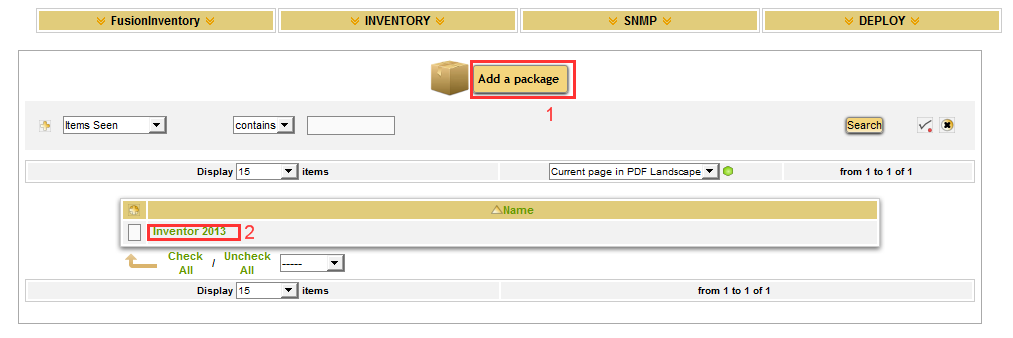
- Use Add a Package to create a new package.
- Click on an existing package to edit that package.
Edit package
You can add checks before running the package, but you can prefer to do
that with the deployed scripts.
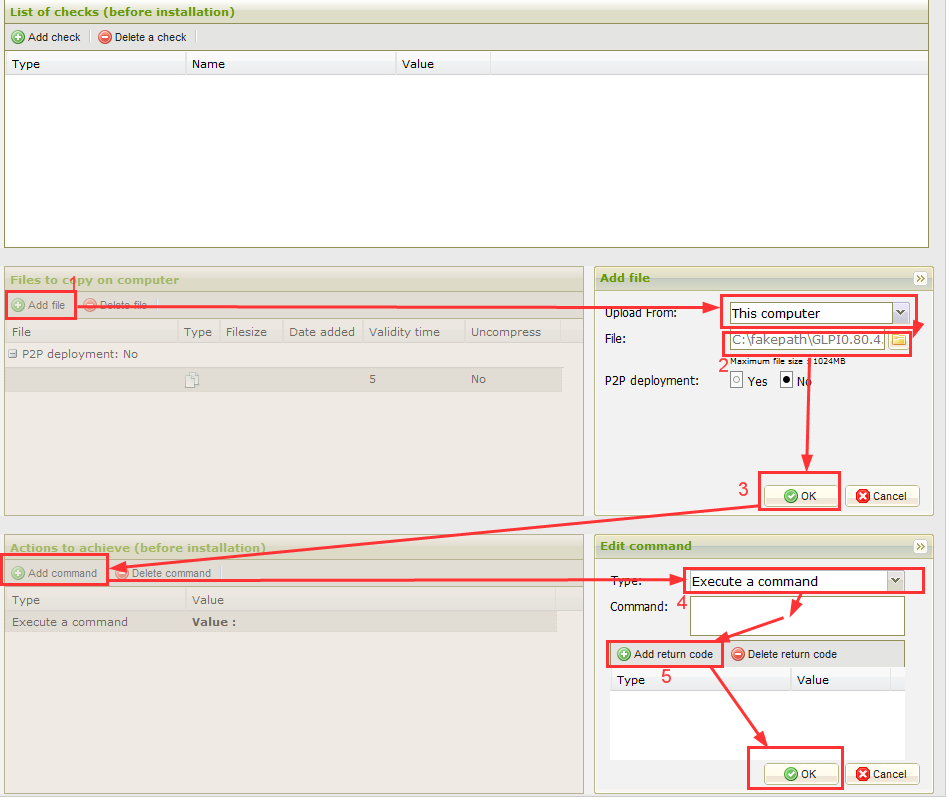
- Select to upload a file. You can upload a number of files, but must upload one at a time. You can also elect to
upload a zip file. - Select to get the file “From this computer”. Use the browse button to select the file.
- With P2P enabled, computers will keep and share the downloaded files to the other computers of the LAN.
This allow you to speed up a large download. - If Extract is enabled, FusionInventory will try to extract the archive (.7z, .zip, tar.gz, .tar)
- With P2P enabled, computers will keep and share the downloaded files to the other computers of the LAN.
- Click OK and the file will be uploaded.
- Click on “Add command”, select “execute a command” then type in the command you want, you can use the script
name here, but if you’re doing something else, any valid windows command (use full path names) can be used.
If you use “move” command, use “*” in case from if the agent get the file from GLPI





![Service:glpi [вячеслав булынкин]](http://smartshop124.ru/wp-content/uploads/2/a/6/2a68fe3a3b2e44d2c60632de55e2e010.jpeg)

![Glpi [мозаика системного администрирования]](http://smartshop124.ru/wp-content/uploads/8/5/6/856d1acd7192a6bd60e04c05b95a99da.jpeg)

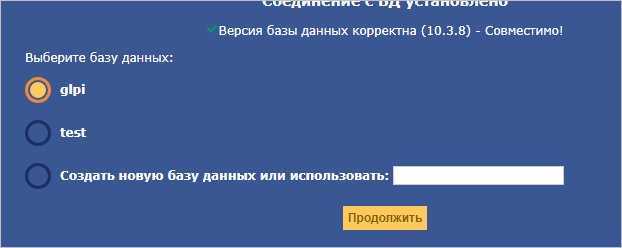


![Ru:faq:faqconfiguration
[wiki glpi project]](http://smartshop124.ru/wp-content/uploads/d/9/8/d98d4883467dfb31884ac2ded7a1a807.jpeg)
![Glpi [мозаика системного администрирования]](http://smartshop124.ru/wp-content/uploads/e/7/3/e733afb3b0963f6b4dc82e1ae356ad11.jpeg)








![Service:glpi [вячеслав булынкин]](http://smartshop124.ru/wp-content/uploads/b/5/4/b5460293d29de3a5b1bebf99e1c051aa.jpeg)





![Ru:faq:faqconfiguration
[wiki glpi project]](http://smartshop124.ru/wp-content/uploads/3/a/1/3a1098e67ba7a1ea06059b25538834d8.jpeg)













![Ru:faq:faqconfiguration
[wiki glpi project]](http://smartshop124.ru/wp-content/uploads/5/8/0/580ef162660e43e342a34c9e2aebb642.jpeg)
![Glpi [мозаика системного администрирования]](http://smartshop124.ru/wp-content/uploads/b/a/3/ba32cf51a9c12d7d75f7e4ad0cd46170.jpeg)










